Avez-vous déjà ressenti le besoin de modifier ou de personnaliser des fichiers PDF aussi facilement que lorsque vous utilisez un document Word ? Si tel est le cas, vous pouvez utiliser des convertisseurs PDF en Word conçus pour convertir des fichiers PDF en documents modifiables. À l'ère des médias numériques, la conversion de fichiers PDF en documents Word est un processus essentiel dont ont besoin de nombreux utilisateurs. Sous Linux, cette tâche peut parfois être un défi en raison des différentes structures de fichiers et outils disponibles.
Que votre objectif soit de simplifier la collaboration documentaire, de préserver un formatage complexe ou d'effectuer une conversion facile à utiliser, nous explorerons les meilleurs outils et méthodes pour convertir des fichiers PDF en documents Word sous Linux. Nous vous fournirons des instructions claires et faciles à comprendre pour simplifier ce processus et le rendre accessible à tous. Vérifier Comment convertir un document Word en PDF de plusieurs manières.
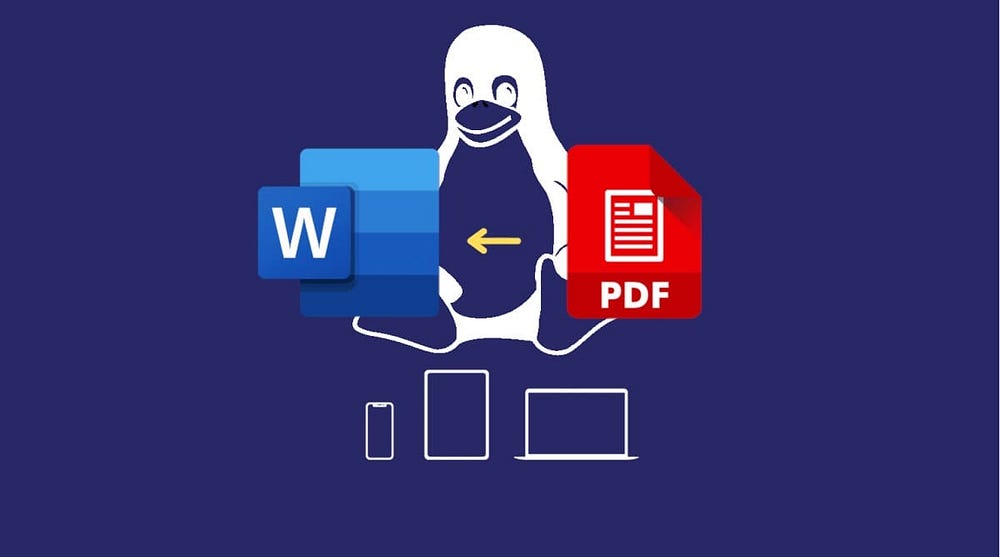
1. Adobe Lecteur
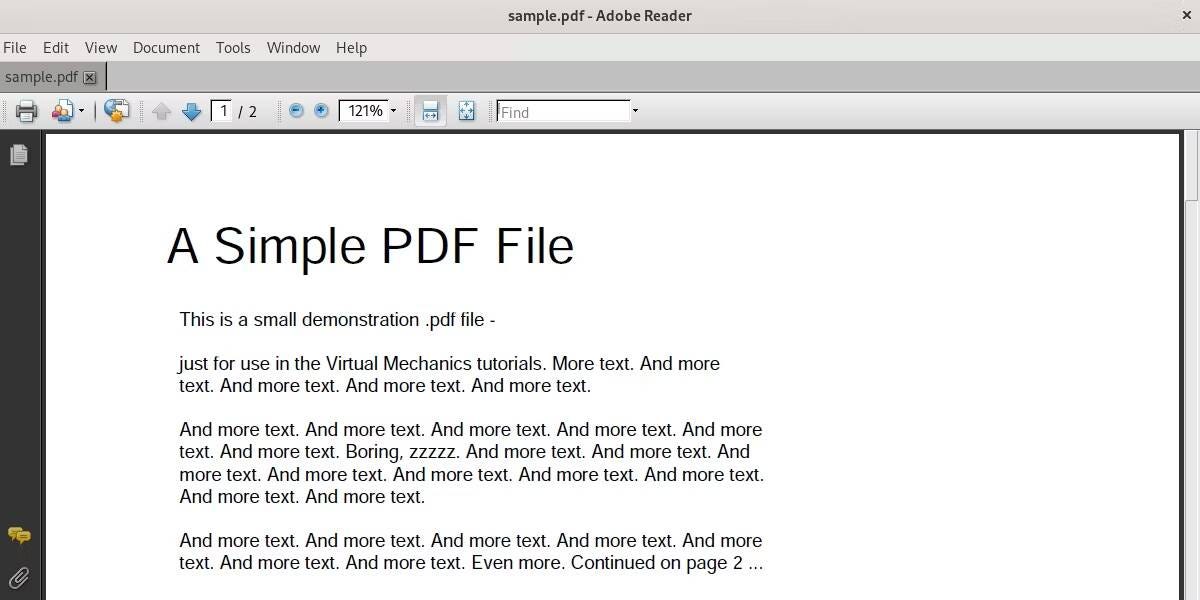
Adobe Reader est un lecteur et éditeur PDF populaire disponible pour Linux. Il vous permet d'afficher et d'ajouter des annotations aux documents PDF, ce qui en fait un outil polyvalent pour réviser et éditer des fichiers PDF. De plus, il fournit également une fonctionnalité de conversion de base de PDF en Word, grâce à laquelle vous pouvez enregistrer un document PDF en tant que fichier Word.
Vous pouvez utiliser Adobe PDF Reader pour insérer des commandes, surligner du texte, dessiner des formes et joindre des notes directement aux documents PDF. Il prend également en charge les lecteurs d'écran, le remplissage de formulaires, la signature numérique, la fonctionnalité de synthèse vocale, les raccourcis clavier et les options de protection des documents.
L'un de ses principaux avantages est la compatibilité multiplateforme puisqu'Adobe Reader est disponible pour différentes plateformes, dont Linux. Cette fonctionnalité vous permet de partager des documents et de collaborer facilement.
Télécharger: Adobe Reader (Gratuit)
2. SEUL BUREAU
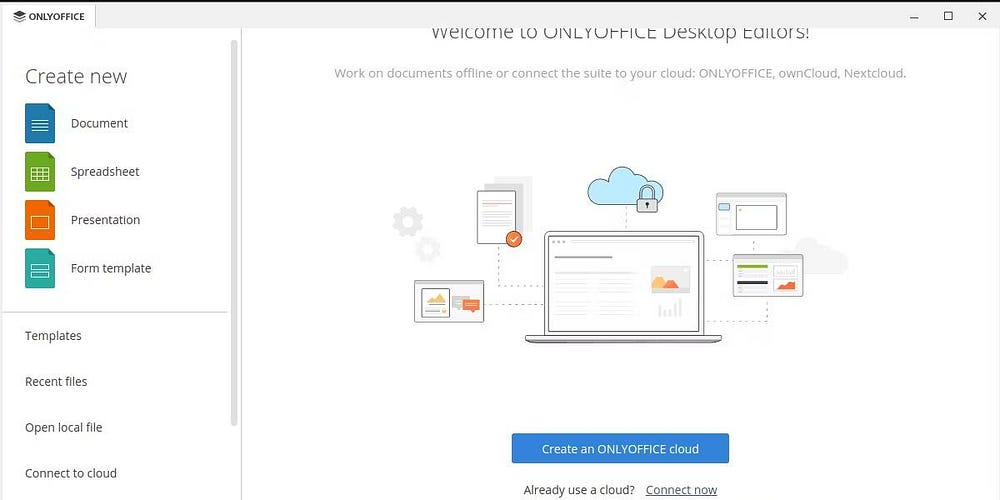
ONLYOFFICE est une suite bureautique complète pour Linux qui comprend des outils de traitement de texte, des feuilles de calcul et des présentations, avec des capacités intégrées de conversion PDF en Word.
Il fournit tout ce dont vous avez besoin en matière d'applications bureautiques et propose une large gamme d'outils pour créer et modifier des documents. Notamment, il vous permet de convertir facilement des documents PDF au format Word tout en conservant le formatage et la mise en page, ce qui en fait un choix fiable pour les utilisateurs de Linux.
ONLYOFFICE prend en charge une plateforme de collaboration en temps réel, qui permet à plusieurs utilisateurs de travailler simultanément sur le même document. Vous pouvez travailler avec ONLYOFFICE même lorsque vous n'êtes pas connecté à Internet, il convient pour travailler aussi bien en ligne que hors ligne.
Télécharger: ONLYOFFICE (Gratuit, abonnement disponible)
3. Bureau Sejda PDF
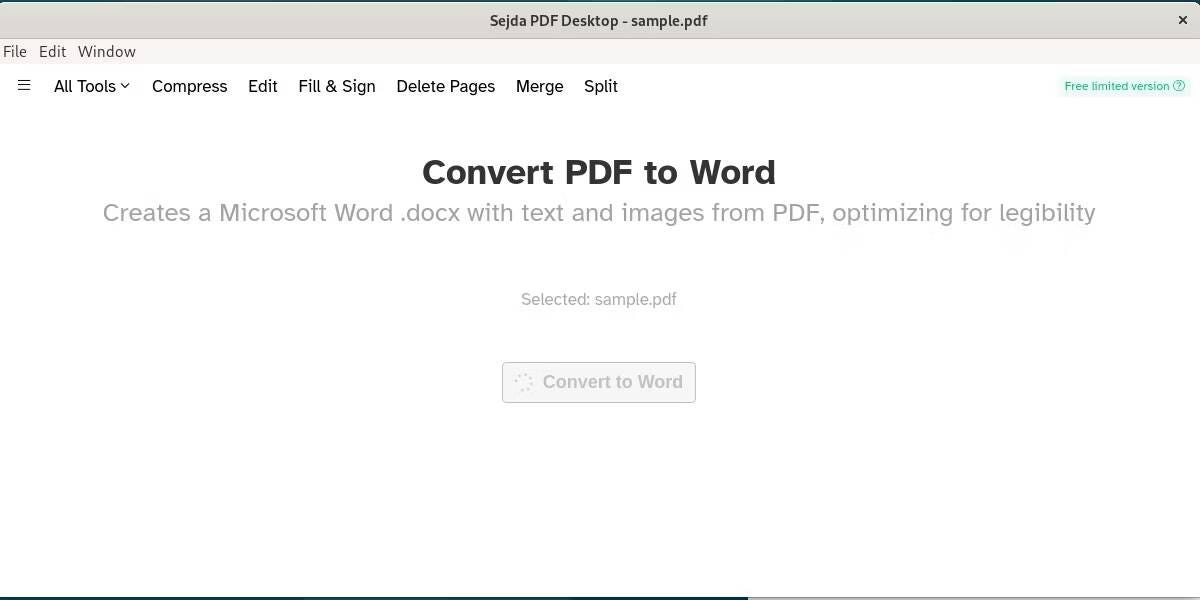
Sejda PDF Desktop est une application de bureau polyvalente d'édition et de conversion de PDF qui offre de nombreuses fonctionnalités aux utilisateurs Linux, notamment la conversion de PDF en Word. Il vous permet de modifier des documents PDF, d'ajouter des annotations et d'apporter d'autres modifications.
L'application prend également en charge le traitement par lots, ce qui vous permet de convertir plusieurs fichiers PDF en Word à la fois. La compatibilité multiplateforme est une fonctionnalité notable de Sejda PDF Desktop car il est disponible pour Linux, Windows et macOS. Cette fonctionnalité garantit un traitement cohérent des documents sur toutes les plateformes.
Sejda PDF Desktop comprend des fonctionnalités telles que la protection par mot de passe et le cryptage des fichiers PDF. De plus, il s'agit d'une application riche en fonctionnalités qui offre la possibilité d'éditer des PDF et de convertir des PDF en Word, ce qui en fait un atout précieux pour les utilisateurs Linux qui gèrent diverses tâches documentaires. Vérifier Meilleures alternatives à Adobe Acrobat DC pour l'édition de fichiers PDF.
Télécharger: Sejda PDF Bureau (Gratuit, abonnement disponible)
4. PDF24
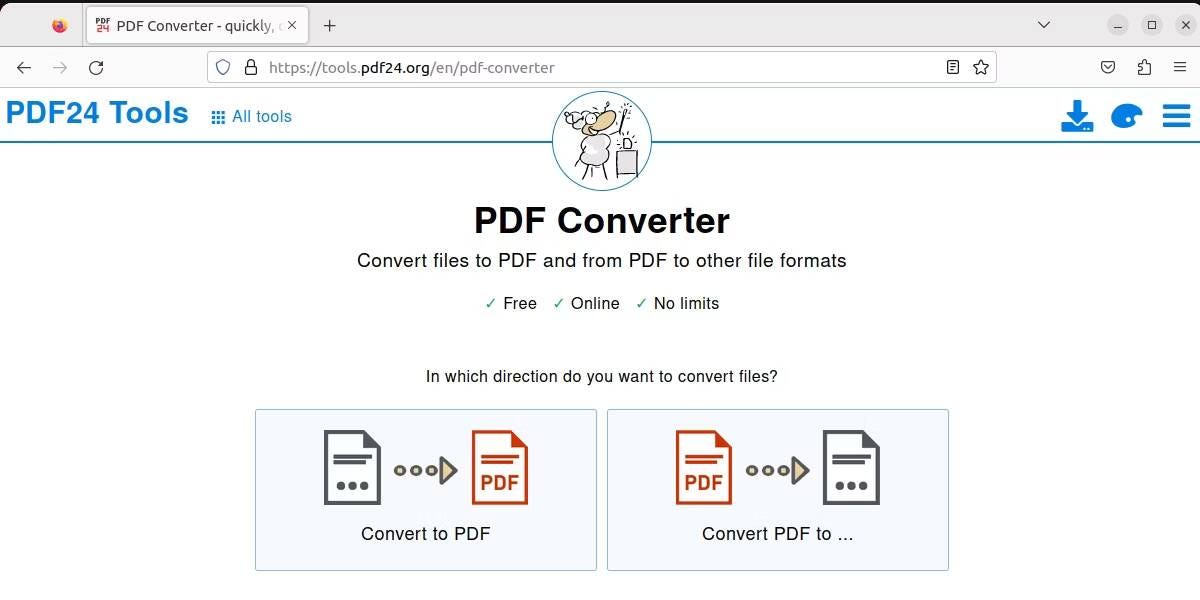
PDF24 fournit une boîte à outils PDF polyvalente pour les utilisateurs Linux, qui offre de nombreuses fonctionnalités, notamment la conversion PDF en Word. Il possède une interface simple et intuitive, vous permettant de convertir facilement des fichiers PDF en Word. Il offre également la flexibilité des modes en ligne et hors ligne, puisque vous pouvez choisir entre effectuer la conversion sur les serveurs PDF24 ou localement sur vos systèmes.
De plus, PDF24 prend en charge la conversion par lots, avec laquelle vous pouvez convertir plusieurs fichiers PDF au format Word en une seule fois. De plus, il comprend des outils pour compresser et optimiser les fichiers PDF, réduisant ainsi la taille des fichiers tout en conservant la qualité.
PDF24 offre une expérience facile à utiliser pour les utilisateurs Linux à la recherche d'une conversion PDF en Word rapide et efficace.
Télécharger: PDF24 (Gratuit)
5. Smallpdf
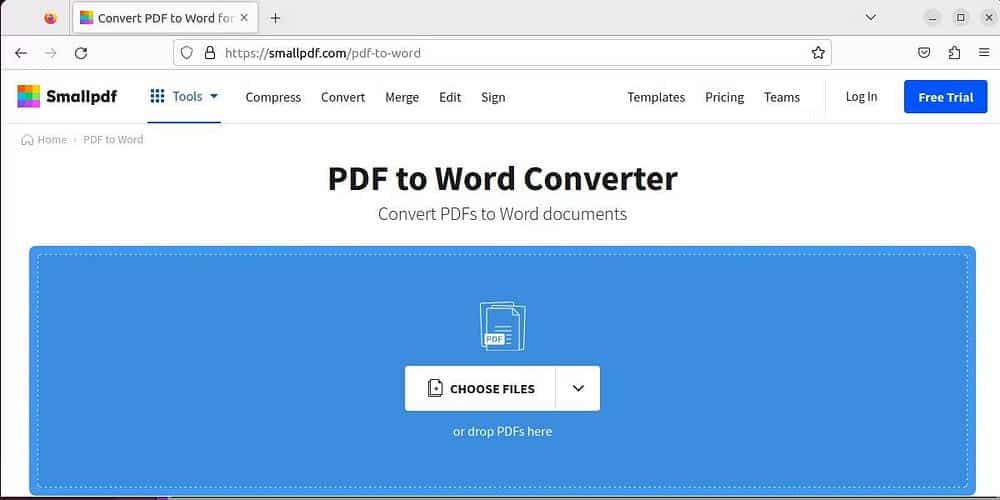
Smallpdf est une plate-forme en ligne qui fournit une variété d'outils PDF, notamment la conversion de PDF en Word, la rendant accessible aux utilisateurs Linux via des navigateurs Web. Smallpdf s'exécute entièrement dans le navigateur Web, éliminant ainsi le besoin d'installer une application supplémentaire sur les systèmes Linux.
Il offre un processus de conversion simple et rapide, ce qui en fait un choix approprié pour les utilisateurs recherchant une expérience sans tracas. Smallpdf prend également en charge différents formats de fichiers pour l'entrée et la sortie, offrant ainsi une flexibilité dans la conversion de documents. De plus, vous pouvez accéder directement aux fichiers convertis et les enregistrer sur des services de stockage cloud tels que Google Drive et Dropbox.
Smallpdf offre une solution pratique et accessible aux utilisateurs de Linux qui préfèrent les outils Web pour leurs besoins de conversion de PDF en Word. Vérifier Les meilleures plateformes de fusion PDF pour l'agrégation de documents.
Télécharger: Smallpdf (Gratuit, abonnement disponible)
6. Okular
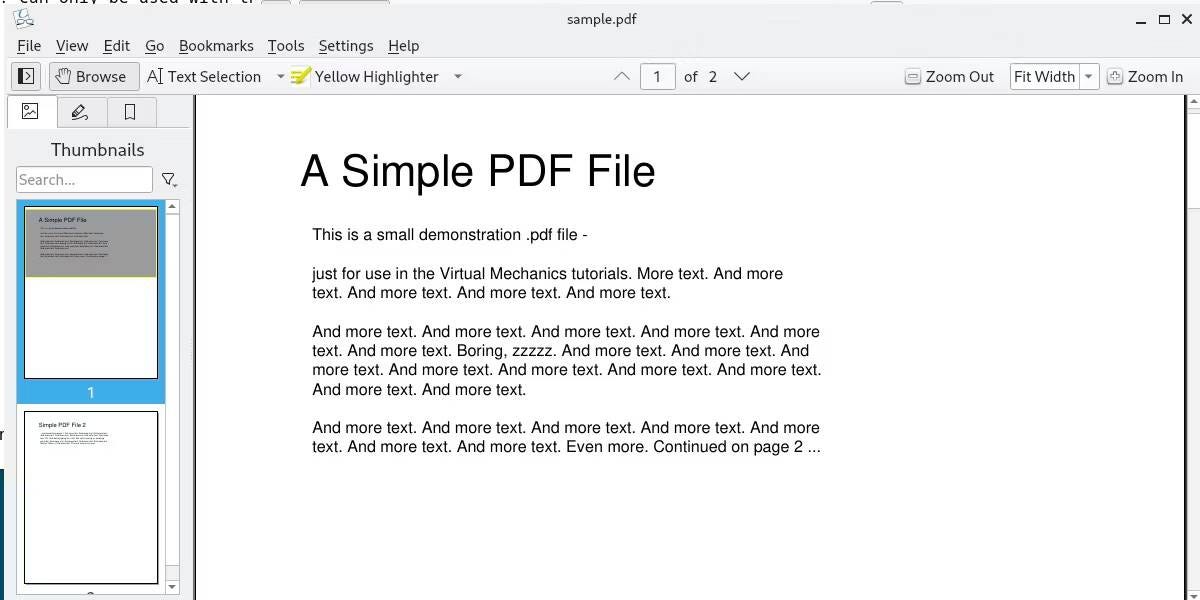
Okular est une visionneuse et un éditeur de PDF basé sur Linux doté de fonctionnalités de base pour convertir des PDF en Word. Il excelle dans la visualisation et l'annotation de documents PDF, ce qui le rend idéal pour réviser et annoter le contenu PDF. De plus, vous pouvez extraire du texte de documents PDF pour citer ou citer le contenu du document.
En tant qu'application open source, Okular est disponible gratuitement, prend en charge plusieurs langues et est activement maintenue par la communauté Linux. Il fournit une fonctionnalité de conversion de base de PDF en Word qui vous permet d'exporter du contenu PDF au format Word, bien qu'il existe des limitations potentielles de format.
Okular est avant tout un visualiseur et un éditeur de PDF et offre des capacités de conversion de PDF en Word. Par conséquent, il convient aux tâches axées sur la présentation, l’annotation et la réalisation de conversions de base de PDF en Word. Vérifier Acquérir des compétences PDF de base : gérer et modifier des documents numériques.
Télécharger: Okular (Gratuit)
7. Atelier PDF
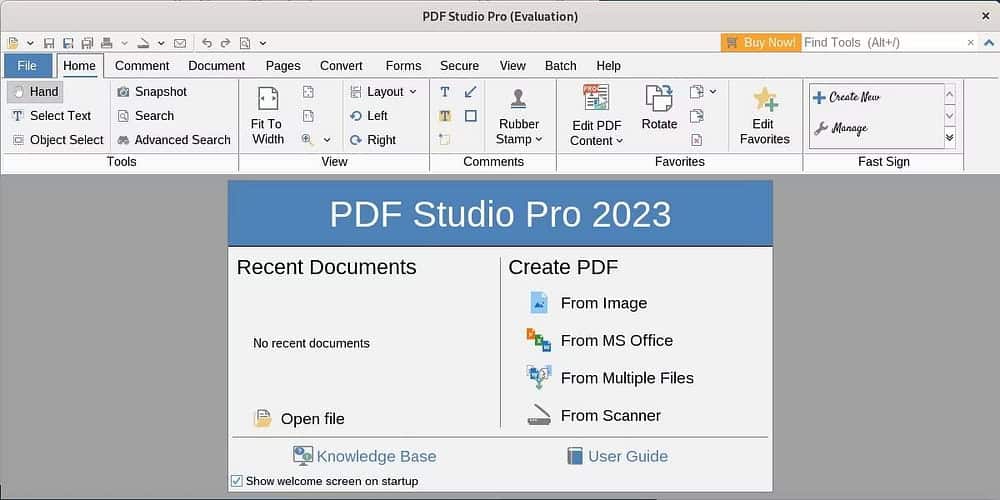
PDF Studio est un éditeur et convertisseur PDF professionnel pour Linux qui fournit des fonctionnalités avancées pour convertir des PDF en Word. Il permet une conversion précise de PDF en Word tout en préservant un formatage, des polices et des mises en page précises. De plus, il simplifie le processus de réduction de la taille des fichiers PDF grâce à l'optimiseur PDF intégré.
PDF Studio inclut la prise en charge de l'OCR (reconnaissance optique de caractères) pour convertir les fichiers PDF numérisés en documents Word modifiables avec précision. Il offre également d'autres fonctionnalités telles que le traitement par lots, la comparaison de documents, l'ajout de signatures numériques, la création d'une table des matières, la collaboration en ligne, l'intégration et la prise en charge de plug-ins.
PDF Studio est un choix judicieux pour les utilisateurs Linux qui ont besoin d'une édition PDF de qualité professionnelle et d'une conversion PDF en Word de haute qualité avec prise en charge OCR ; Il est également idéal pour les tâches documentaires complexes. Vérifier Meilleures applications d'édition de PDF pour Linux que vous devriez essayer.
Télécharger: Studio PDF (Payant, essai gratuit disponible)
Foire Aux Questions
Q1 : Puis-je convertir des fichiers PDF en Word sous Linux sans utiliser d'applications supplémentaires ?
Oui, vous pouvez utiliser LibreOffice ou Apache OpenOffice disponible sur Linux pour convertir directement des fichiers PDF en Word. Ouvrez LibreOffice Writer ou Apache OpenOffice Writer, choisissez « Fichier », puis « Ouvrir » et choisissez le fichier PDF que vous souhaitez convertir.
Q2 : Existe-t-il d'autres outils pour convertir des fichiers PDF en Word sous Linux ?
Oui, il existe d'autres outils comme pdftoword, pdftohtml et la suite de bibliothèques Poppler qui peuvent être utilisés à partir de la ligne de commande pour convertir des fichiers PDF en Word.
Q3 : Existe-t-il des solutions en ligne pour convertir des fichiers PDF en Word sous Linux ?
Oui, il existe de nombreux services de conversion PDF en ligne comme Smallpdf, PDF2Doc et d'autres options qui vous permettent de convertir des fichiers PDF en Word sans avoir à télécharger d'applications supplémentaires.
Q4 : Puis-je convertir des fichiers PDF protégés par mot de passe en Word sous Linux ?
La conversion de fichiers PDF protégés par mot de passe vers Word nécessite d'abord de supprimer la protection. Peut être utilisé Outils personnalisés Pour supprimer les mots de passe des fichiers PDF. Après cela, vous pouvez utiliser l'un des outils mentionnés pour convertir le fichier en Word.
Q5 : Existe-t-il une préférence pour un outil spécifique pour convertir des PDF en Word sous Linux ?
Le choix dépend de vos besoins et préférences. Choisissez l'application qui vous convient le mieux en fonction des exigences de votre projet.
La conversion de PDF en Word sous Linux est désormais simple
Que vous soyez un utilisateur Linux expérimenté ou tout simplement nouveau dans le monde des systèmes d'exploitation open source, les convertisseurs PDF en Word s'adressent à tous les niveaux d'expérience. Des interfaces intuitives aux fonctionnalités avancées telles que la collaboration en temps réel, ces outils vous permettent d'explorer tout le potentiel des documents PDF.
Ces convertisseurs PDF en Word comblent le fossé entre les fichiers PDF statiques et les documents Word modifiables, améliorant ainsi la productivité des utilisateurs Linux. Vous pouvez voir maintenant Meilleures façons de convertir un fichier Word en PDF sur macOS.







